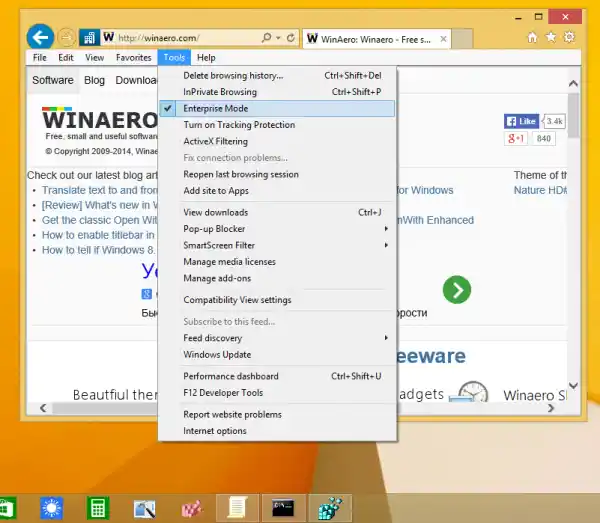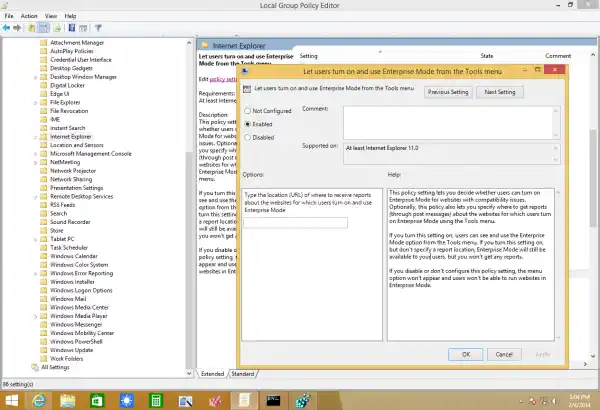পদ্ধতি 1. একটি সাধারণ রেজিস্ট্রি টুইক ব্যবহার করে
রেজিস্ট্রি টুইক ব্যবহার করে ইন্টারনেট এক্সপ্লোরার 11 এ এন্টারপ্রাইজ মোড বৈশিষ্ট্যটি সক্রিয় করা সম্ভব যা গ্রুপ নীতি দ্বারাও ব্যবহৃত হয়। এই পদক্ষেপগুলি অনুসরণ করুন:
hp com123
- ইন্টারনেট এক্সপ্লোরার বন্ধ করুন
- রেজিস্ট্রি এডিটর খুলুন (রেজিস্ট্রি এডিটর সম্পর্কে আমাদের বিস্তারিত টিউটোরিয়াল দেখুন)
- নিম্নলিখিত কীটিতে নেভিগেট করুন:|_+_|
টিপ: আপনি এক ক্লিকে যেকোনো পছন্দসই রেজিস্ট্রি কী অ্যাক্সেস করতে পারেন। যদি এই কীটি বিদ্যমান না থাকে তবে এটি তৈরি করুন।
- নামক একটি নতুন খালি স্ট্রিং মান তৈরি করুনসক্রিয়.

- সাইন আউট এবং ফিরে সাইন ইন করুন.
- ইন্টারনেট এক্সপ্লোরার খুলুন। কীবোর্ডে F10 টিপুন এবং টুলস->এন্টারপ্রাইজ মোডে যান।
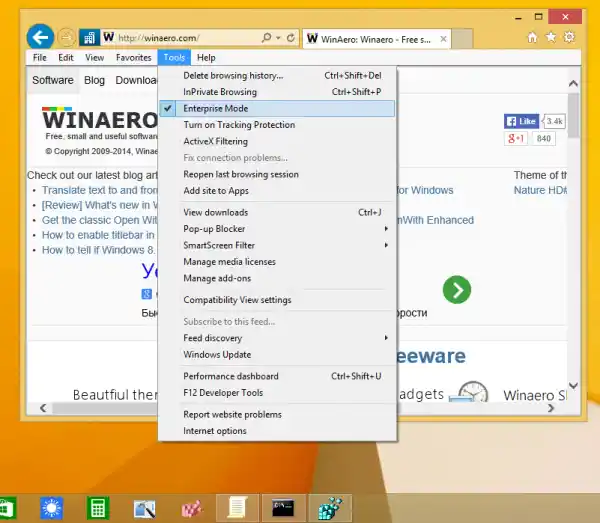
আমার বন্ধুকে অনেক ধন্যবাদ BAV0এই টিপ জন্য.
পদ্ধতি 2. গ্রুপ নীতি সেটিংস
আপনি গোষ্ঠী নীতি সেটিংস ব্যবহার করে Internet Explorer 11-এ এন্টারপ্রাইজ মোড সক্ষম করতে পারেন। এই নির্দেশাবলী অনুসরণ করুন:
- চাপুনউইন + আরকীবোর্ডে শর্টকাট এবং রান বক্সে নিম্নলিখিতটি টাইপ করুন:|_+_|
- নেভিগেট করুনব্যবহারকারী কনফিগারেশন -> প্রশাসনিক টেমপ্লেট -> উইন্ডোজ উপাদান -> ইন্টারনেট এক্সপ্লোরার
- সেটিং সনাক্ত করুনব্যবহারকারীদের টুল মেনু থেকে এন্টারপ্রাইজ মোড চালু এবং ব্যবহার করতে দিন.
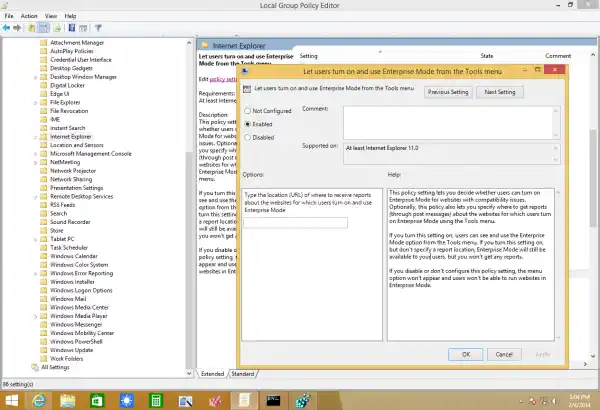
- ডাবল ক্লিক করুন এবং এটি সক্রিয় করুন.
- ইন্টারনেট এক্সপ্লোরার পুনরায় খুলুন। এন্টারপ্রাইজ মোড টুলস মেনুর মাধ্যমে অ্যাক্সেসযোগ্য হবে।
পদ্ধতি 3. এন্টারপ্রাইজ মোড আনলকার
আমার বন্ধু PainteR Windows 8.1 আপডেট 1-এ MUI ফাইলগুলির একটি সাধারণ প্যাচের মাধ্যমে এন্টারপ্রাইজ মোড সক্ষম করার একটি উপায় আবিষ্কার করেছে৷ আমরা এটি আনলক করার জন্য একটি ইনস্টলার তৈরি করেছি৷ এটি যেকোন নিয়মিত ডেস্কটপ সফ্টওয়্যারের ইনস্টলারের মতো দেখায় এবং কাজ করে।
এটি আপনাকে কম ক্লিকের সাথে এন্টারপ্রাইজ মোড সক্ষম করতে দেয়।
এন্টারপ্রাইজ মোড আনলকার ডাউনলোড করুন